Avvisi e -mail di WordPress "Errore critico": cosa significano e cosa fare dopo
Pubblicato: 2025-09-11L'esecuzione di un sito WordPress ha molti vantaggi: la possibilità di utilizzo, la personalizzazione e un vasto ecosistema di plug -in, per citarne alcuni. Ma come sa qualsiasi proprietario del sito esperto, porta anche una serie di sfide uniche. Un problema comune e preoccupante è il temuto "errore critico" di WordPress . Questo avviso può essere allarmante, soprattutto se non hai familiarità con la sua causa o impatto.
In questo articolo, sezionare ciò che l'allerta e -mail di errore critico di WordPress significa, perché accade e, soprattutto, quali passi dovresti prendere quando ne ricevi uno. Comprendere questo problema è essenziale per mantenere la stabilità e l'affidabilità del tuo sito Web.
Cos'è un "errore critico" di WordPress?
L'errore critico si verifica quando WordPress non è in grado di caricare una parte necessaria del sito Web a causa di un errore fatale PHP. Ciò si traduce in genere in una schermata bianca o in un messaggio che dice: "C'è stato un errore critico sul tuo sito Web".
Per aiutare gli amministratori a identificare e risolvere il problema, WordPress invia una notifica e -mail all'indirizzo e -mail di amministrazione del sito. La riga dell'oggetto di solito legge:
"Il tuo sito sta vivendo un problema tecnico"
All'interno dell'e -mail, WordPress include utili informazioni di debug come:
- Il nome del plugin o del tema che ha causato l'errore
- Una traccia di stack per gli sviluppatori per tracciare il problema
- Un collegamento per accedere al tuo sito in modalità di ripristino
Questa funzione, introdotta in WordPress 5.2, fa parte dell'iniziativa sanitaria del sito della piattaforma per migliorare la gestione degli errori e impedire ai problemi di costare visitatori, entrate o classifiche dei motori di ricerca.
Perché stai ricevendo e -mail di errore critico
Questi avvisi non sono casuali. Sono attivati quando un errore fatale PHP interrompe la capacità di WordPress di rendere il tuo sito. Le cause comuni includono:
- Plugin o temi incompatibili: un aggiornamento contrastante può rompere il tuo sito.
- Compatibilità della versione PHP: il codice può fare affidamento su funzioni deprecate o errori di sintassi quando le versioni PHP cambiano.
- Esaurimento del limite di memoria: gli script PHP consumano più memoria di quanto il tuo ambiente di hosting consenta.
- File core corrotti: file di sistema WordPress rotti o mancanti.
- Errori del codice personalizzato: errori in funzioni.php o altri file modificati manualmente.
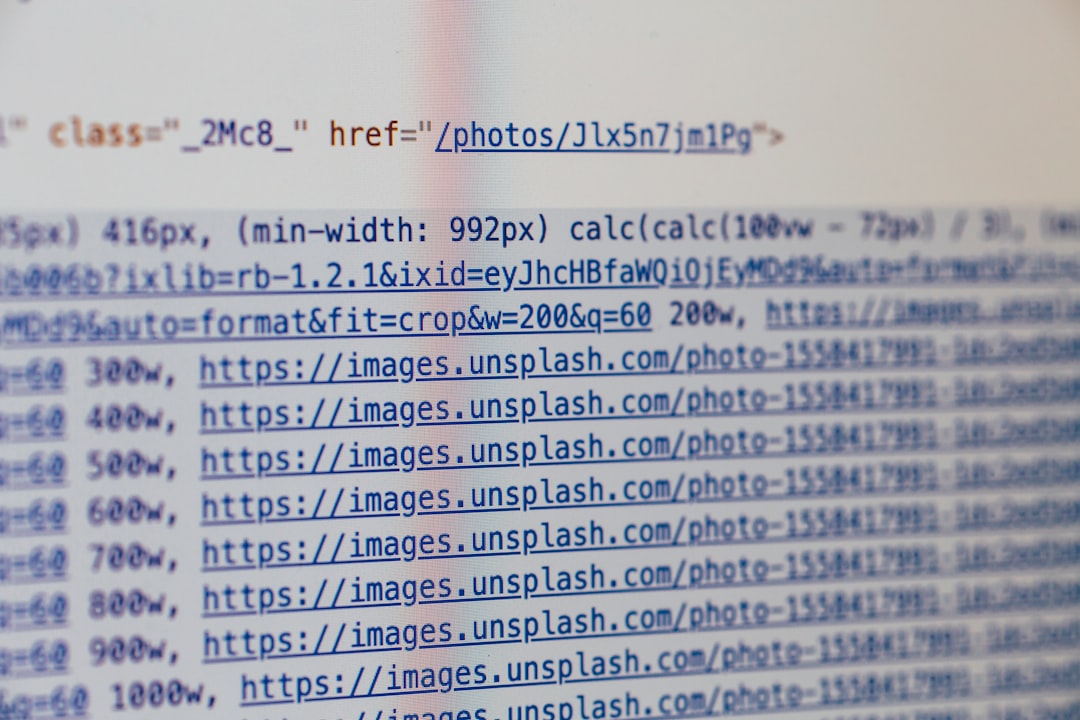
Ognuna di queste cause può sembrare innocua fino a quando non rompe l'intero sito. Fortunatamente, grazie agli avvisi di errore e ai collegamenti di recupero, la diagnosi e la risoluzione del problema è più semplice di prima.
Cosa dovresti fare quando ricevi un avviso di errore critico?
Quando quell'avviso atterra nella posta in arrivo, agire rapidamente e metodicamente può fare la differenza tra una breve interruzione e ampi tempi di inattività. Seguiamo i passaggi che dovresti intraprendere immediatamente dopo aver ricevuto un'e -mail di errore critico di WordPress.
Passaggio 1: rivedere accuratamente il contenuto e -mail
Non ignorare o eliminare il messaggio. Aprilo ed esaminalo da vicino. Cerca i seguenti dettagli:
- Il plug -in, il tema o il file specifici che hanno causato l'errore
- Tipo di errore PHP (EG, errore fatale, errore di analisi)
- Un collegamento per immettere la modalità di ripristino
Queste informazioni guideranno la tua prima risposta e ti aiuteranno a decidere quale parte del sito necessita di attenzione.
Passaggio 2: immettere la modalità di ripristino
Fare clic sul collegamento Modalità di ripristino nell'e -mail. Questa modalità ti consente di accedere al backend di WordPress in un ambiente "sicuro" temporaneo. All'interno della modalità di recupero, il plug -in o il tema del problema viene messo in pausa in modo da poter agire senza che il codice rotto si fermi a tutti gli accessi.
Una volta in modalità di recupero, puoi:
- Disattivare o eliminare il plug -in o il tema offensivo
- Aggiornalo all'ultima versione compatibile
- Leggi le informazioni sul debug in-dashboard per ulteriori indizi
Ricorda, la modalità di recupero è disponibile solo per un tempo limitato - normalmente 24 ore - quindi agisci prontamente.
Passaggio 3: disattivare o rimuovere il codice problematico
Se l'e -mail o la modalità di recupero identifica un plug -in specifico, disattiva prima. Se questo risolve il problema, congratulazioni, il tuo sito è probabilmente tornato online. Ora puoi verificare con lo sviluppatore di plug -in sulla compatibilità o considerare plugin alternativi.

Se hai recentemente modificato le tue functions.php o aggiunto PHP personalizzato, invertire immediatamente tali modifiche. Un punto e virgola fuori posto può abbattere un intero sito.
Passaggio 4: Controlla i registri PHP del server
In molti casi, i registri degli errori del server forniscono approfondimenti più profondi su ciò che è andato storto e perché. Accedi ai tuoi registri tramite il pannello di controllo di hosting o FTP. Cerca voci che coincidono con il tempo che si è verificato l'errore. Questo può darti indizi che l'e -mail potrebbe non includere.
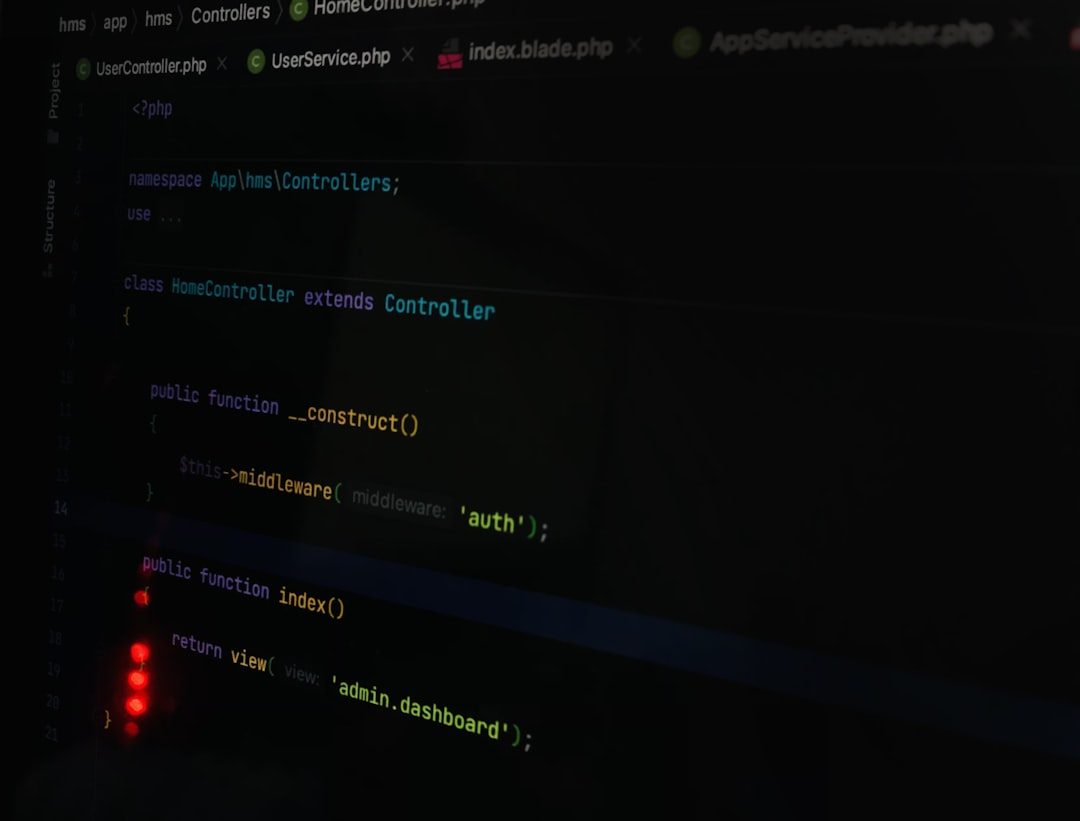
Passaggio 5: aggiorna tutto
I plug -in obsoleti, i temi o i file core di WordPress sono terreni di riproduzione per bug e vulnerabilità. Una volta che il tuo sito è stabile:
- Aggiorna WordPress all'ultima versione stabile
- Aggiorna tutti i plugin e i temi attivi
- Assicurati che la tua versione PHP sia compatibile (è consigliabile almeno PHP 7.4 o PHP 8.0)
Rimanere attualmente riduce in modo significativo le possibilità di incontrare errori futuri.
Prevenire futuri errori critici
Sebbene non tutti i problemi possano essere evitati, diverse migliori pratiche possono ridurre drasticamente la probabilità di interruzioni future.
1. Usa un ambiente di stadiazione
Non testare mai nuovi plugin o modifiche al codice direttamente sul sito live. Servizi come WP StageCoach o plug -in come WP Staging ti consentono di creare un sito clone in cui è possibile testare gli aggiornamenti in modo sicuro.
2. Backup regolari
Crea backup dei file del tuo sito e del database. Usa strumenti come UpDraftPlus, BlogVault o il sistema di backup giornaliero del tuo host web. Avere un recente backup prontamente disponibile ti consente di ripristinare immediatamente il tuo sito in caso di fallimento catastrofico.
3. Monitorare i tempi di attività e gli errori
Utilizzare strumenti di monitoraggio come UpTimeroBot o Pingdom per tenere sotto controllo la disponibilità del tuo sito. Combina questo con plugin come Query Monitor o WP Debug per catturare problemi più piccoli prima di intensificarsi in errori critici.
4. Segui buone pratiche di codifica
Se tu o i tuoi sviluppatori aggiungono codice personalizzato, aderire agli standard di sviluppo di WordPress. Usa gli strumenti di rivestimento, commenta il codice e prova a fondo prima della distribuzione.
5. Scegli plugin e temi affidabili
Installa solo plugin e temi da fonti affidabili con solide reputazione e numeri di download elevati. Vedili anche per la frequenza di aggiornamento e le recensioni degli utenti. Un plugin scarsamente codificato è una bomba a orologeria.
Quando contattare il supporto
Se non è possibile correggere l'errore dopo aver seguito i passaggi sopra, è tempo di portare aiuto. A seconda della configurazione, ciò può significare contattare:
- Il tuo fornitore di hosting: hanno spesso strumenti e personale per assistere a questi tipi di problemi.
- Lo sviluppatore di plug -in/tema: potrebbero già essere consapevoli del problema e lavorare su una correzione.
- Uno sviluppatore di WordPress professionale o servizio di manutenzione-ideale per siti complessi e personalizzati.
Non lasciare che l'orgoglio o l'esitazione ritardi i tuoi sforzi di recupero. Ogni minuto il tuo sito è inattivo può danneggiare il traffico e la credibilità.
Conclusione
L'avviso di errore critico di WordPress è una rete di sicurezza, non una condanna a morte per il tuo sito. È progettato per avvisare seri problemi in tempo reale e guidarti attraverso la modalità di recupero alla risoluzione. Comprendendo cosa significano questi avvisi e sapendo come rispondere in modo efficace, puoi recuperare rapidamente e ridurre al minimo l'interruzione.
Combina questa conoscenza con la gestione proattiva dei siti, test di aggiornamento, eseguire il backup regolarmente e utilizzare plug -in di qualità - e ridurrai drasticamente l'esposizione a errori critici. WordPress è potente, ma come qualsiasi strumento potente, richiede una supervisione responsabile.
La prossima volta che vedi "Il tuo sito sta vivendo un problema tecnico", stai calmo, segui questi passaggi e sappia che le soluzioni sono a portata di mano.
